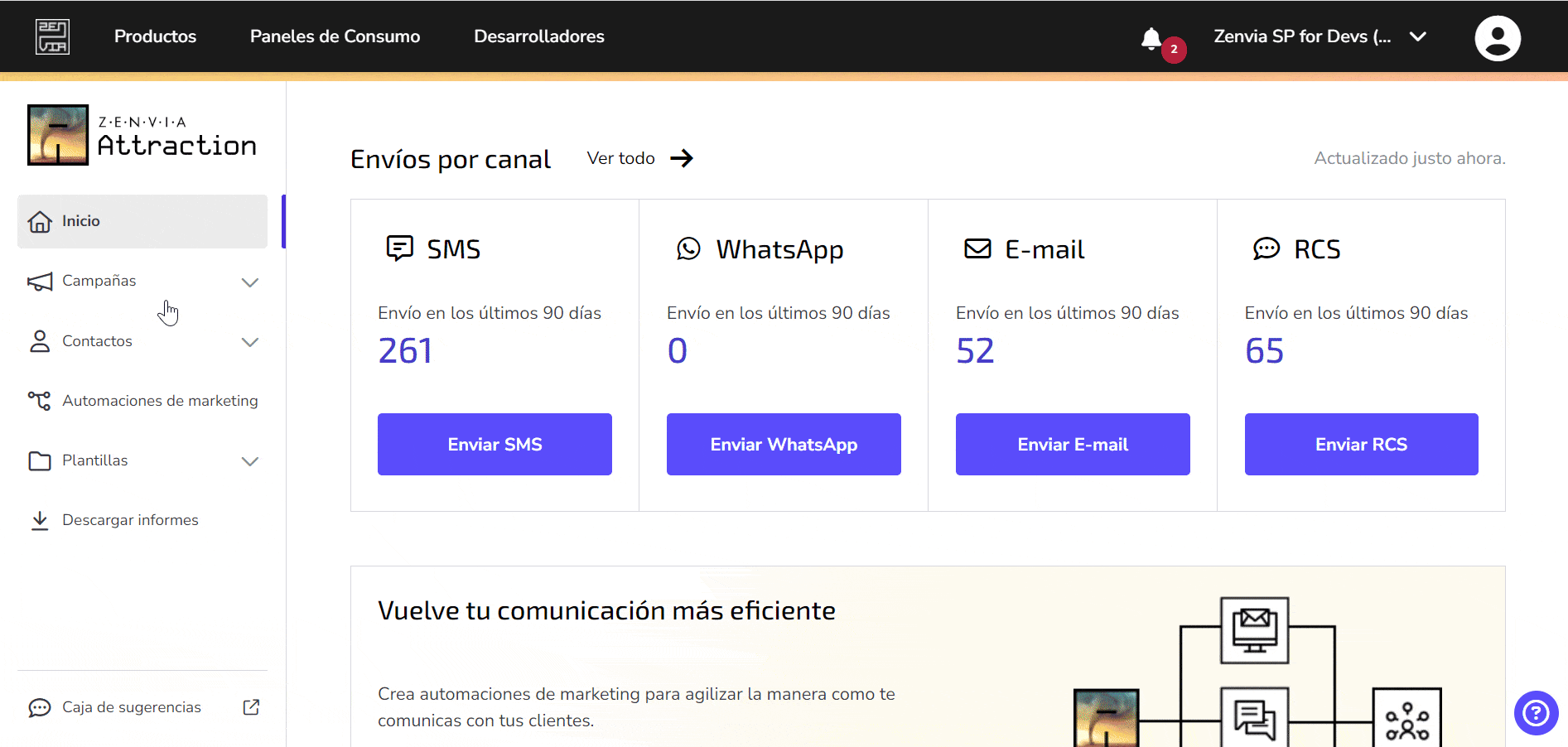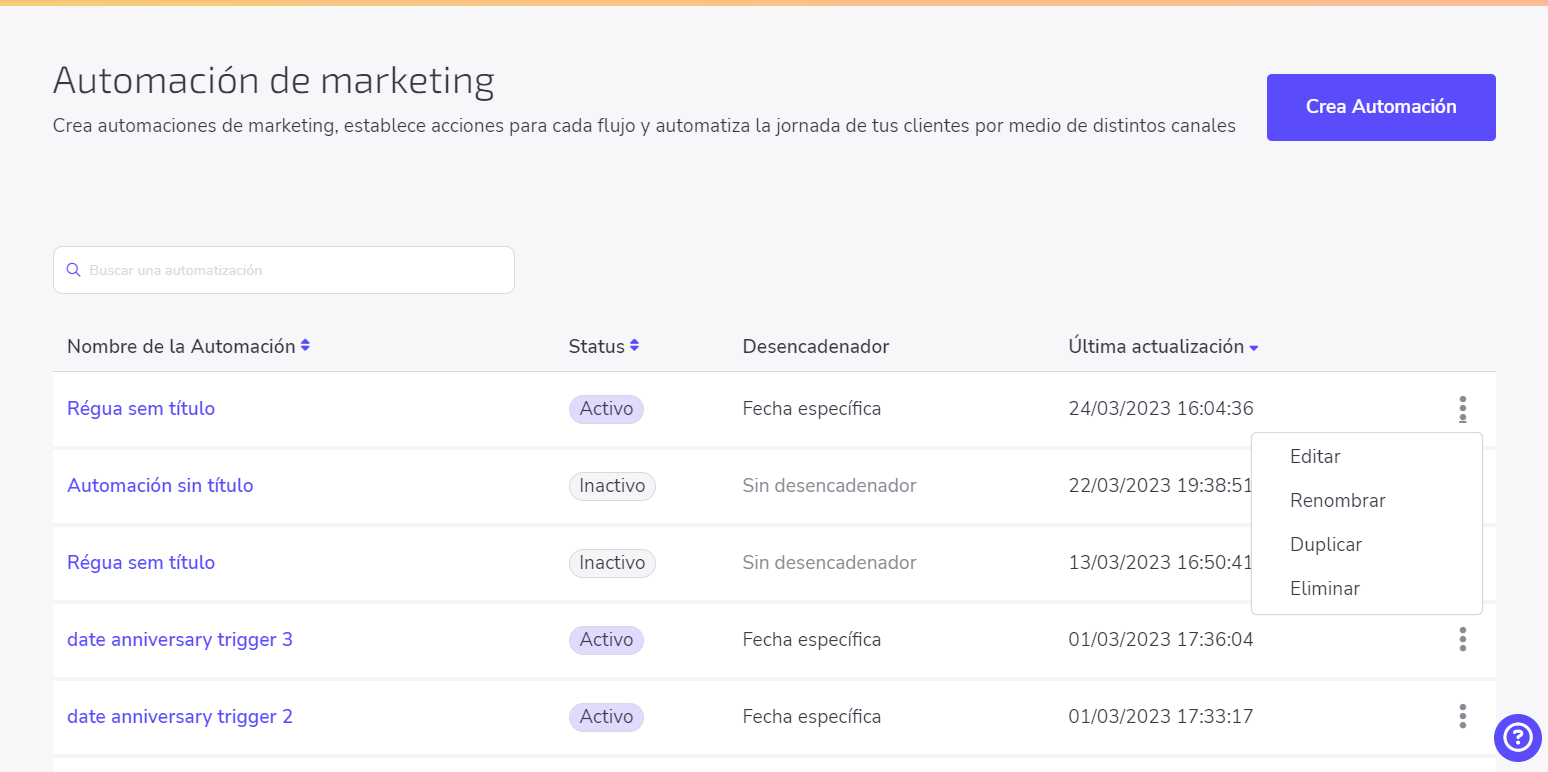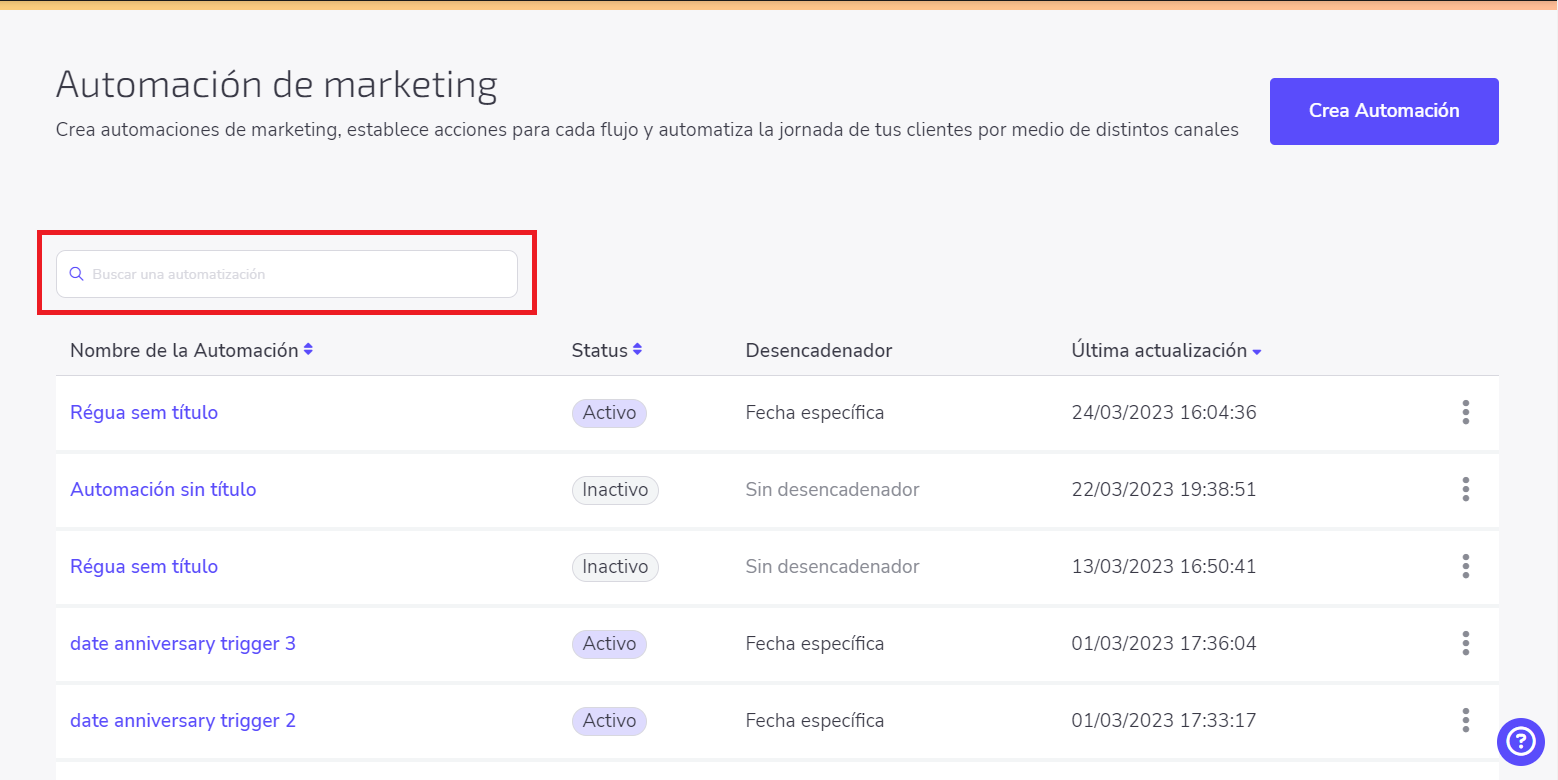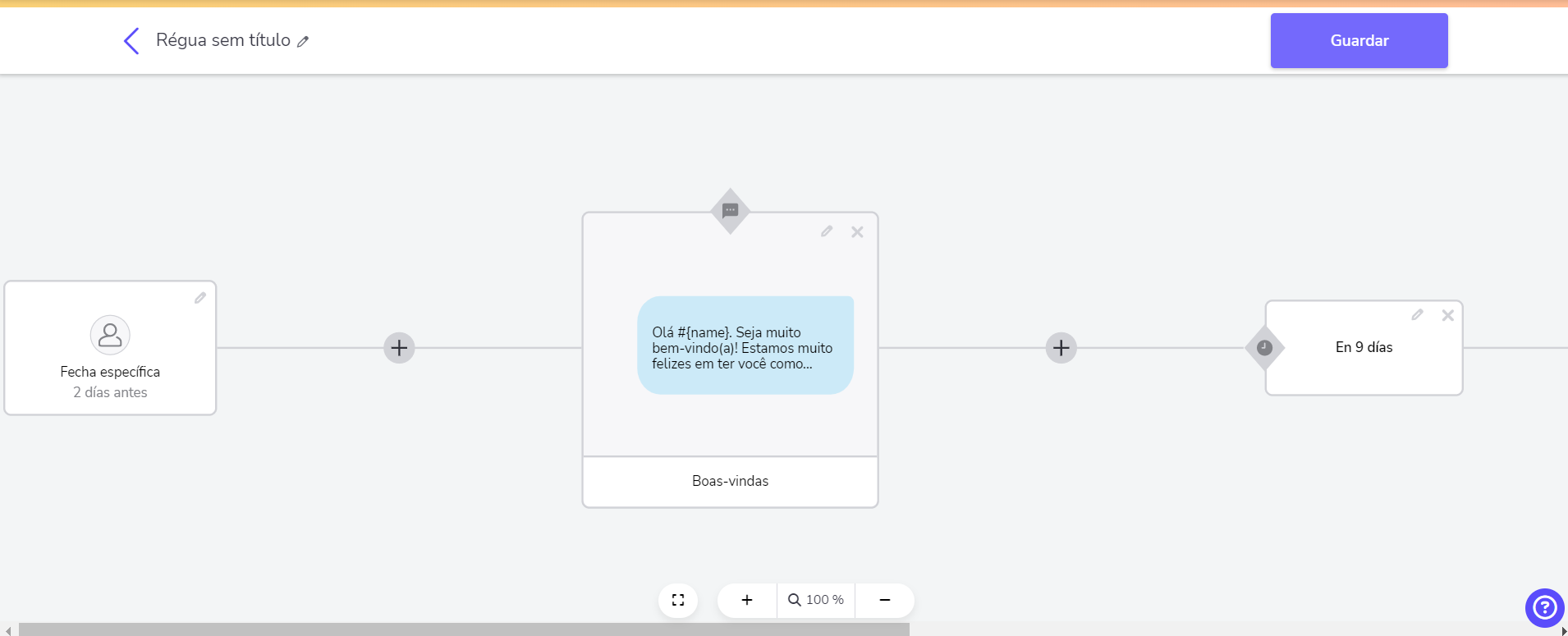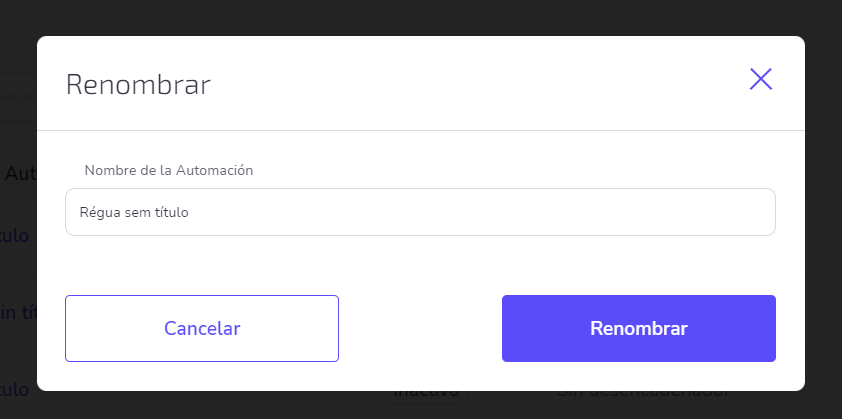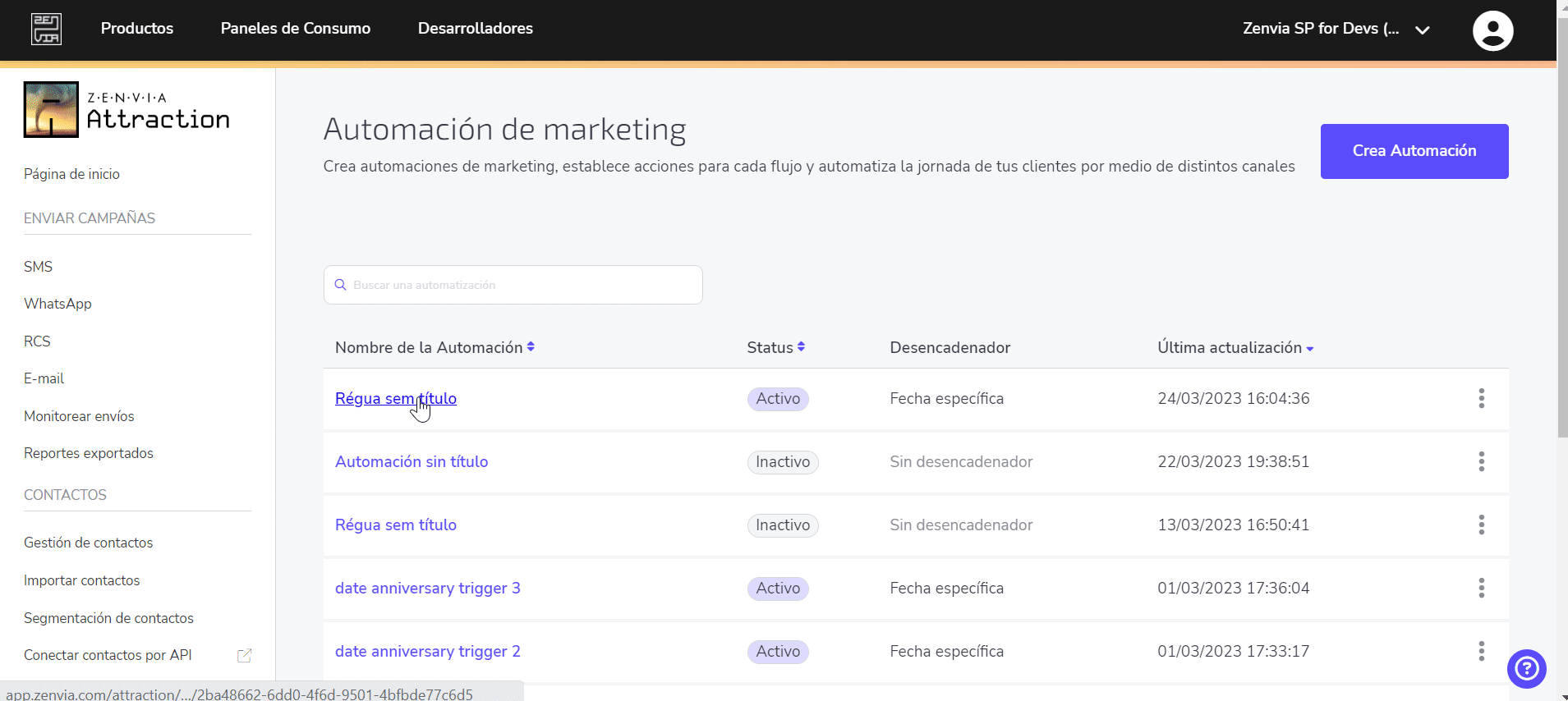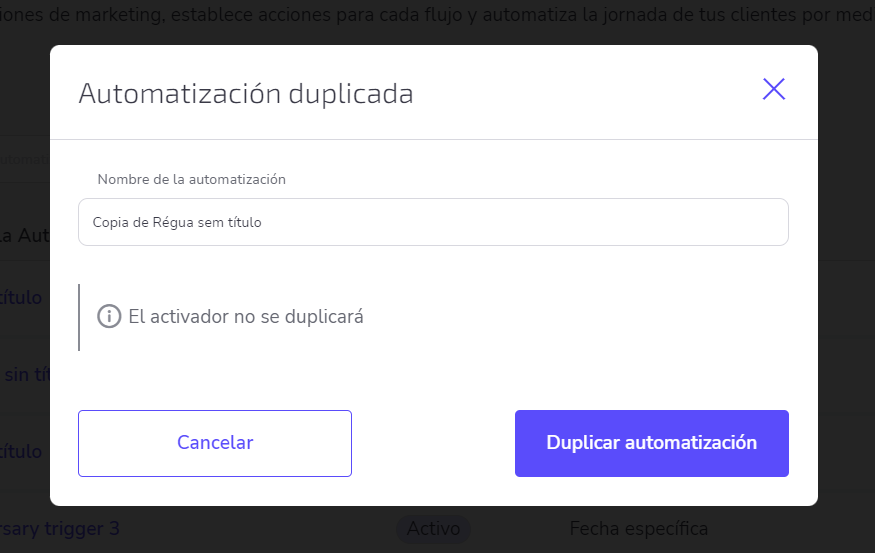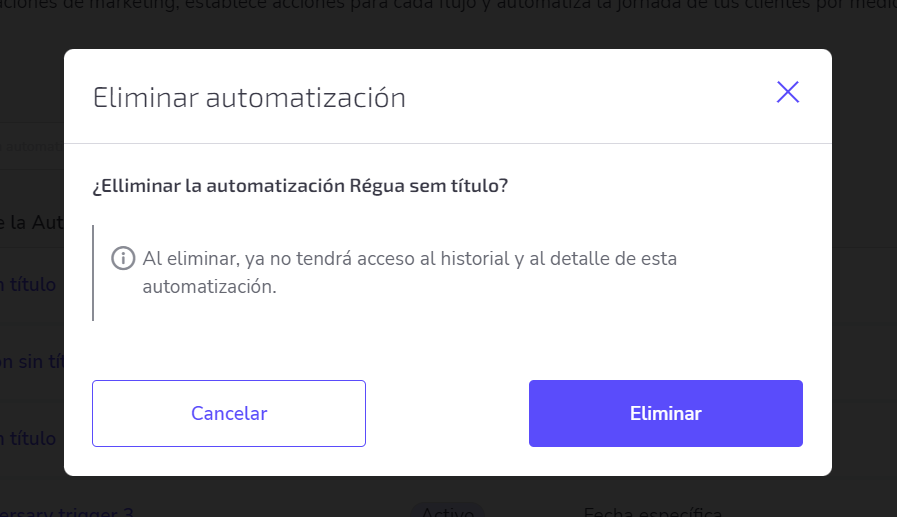La lista de automatizaciones tiene la función de centralizar todos los flujos que se crearon a través del builder. En esta página aprenderemos a crear, editar, renombrar y borrar una automatización, pero primero veremos cómo llegar al tablero de automatizaciones.
Acceder la lista de automatizaciones
En la página de inicio de Zenvia Attraction, puede:
- Seleccione la opción Automaciones de marketing ubicada en el menú a la izquierda de la pantalla;
- Seleccione el botón Crear automación ubicado en la pantalla de inicio.
Entonces, se muestra una lista con todas las automatizaciones creadas hasta el momento. Además, la barra de búsqueda en la parte superior permite realizar búsquedas por nombre.
La lista de automatizaciones está compuesta por las siguientes columnas:
- Nombre de la automatización;
- Su estado, que puede ser:
- Activo: denota que su automatización está funcional;
- Inactivo: denota que su automatización está pausada.
💡 Sugerencia: Para más informaciones sobre cómo activar o pausar una automatización, consulte esta página.
- El desencadenador que pone en marcha la regla;
- La última actualización realizada, siendo que esta puede ser la fecha de creación o cualquier momento posterior en el que se hizo alguna edición.
Por fin, al hacer clic en el botón 
Además de todas esas funcionalidades, vale resaltar que, al hacer clic en el nombre de la automatización, aparecerá un tablero con más informaciones sobre la automatización. Para más informaciones al respecto, consulte esta página.
A continuación, mostraremos cada una de las funcionalidades de esta pantalla.
Buscar en la lista de automatizaciones
Para buscar una automatización, basta digitar su nombre en la barra de búsqueda.
💡 Sugerencia: Cuando tenga varias automatizaciones, usted puede organizarlas en orden creciente o decreciente haciendo clic en el título de la columna.
Ahora veremos cómo editar su automatización y abrir el builder.
Editar un flujo
La opción de editar permite ver un flujo de automatización y editarlo. Para hacerlo, haga clic en el botón 
Para más informaciones sobre las funcionalidades de esta pantalla, abra esta página.
A continuación, veremos cómo renombrar su lista.
Renombrar un flujo
Hay dos formas de cambiar el nombre de su automatización:
- Para usarla, haga clic en el ícono
y la opción Renombrar. En seguida, basta digitar el nombre deseado en el campo de texto y hacer clic en Renombrar.
- También puede cambiar el nombre de una regla accediendo al constructor. Para hacer esto, haga clic en el nombre del flujo y luego en Edita la automación. Al abrir el constructor, clic en el icono
ubicado en la esquina superior izquierda de la pantalla, defina el nombre de la automatización y finalice haciendo clic en Renombrar automatizacion.
Su automatización será renombrada con éxito..
A continuación, mostraremos la opción de duplicar la automatización.
Duplicar una automatización
Esta opción permite crear una copia de una automatización. Para usarla, haga clic en el ícono 
⚠️ Atención: Al duplicar, se realiza una copia de la regla, el disparador y el flujo asociado. El desencadenador no está duplicado.
El flujo se duplicará con éxito.
Por fin, aprenderemos a eliminar una automatización.
Eliminar una automatización
Esta opción elimina una automatización. Para usarla haga clic en el ícono 
Recuerde que, al hacer clic en Eliminar, usted está borrando completamente la automatización. Esto significa que no está solo desactivándola en su lista, sino también eliminando el flujo y todos los disparos vinculados a esa automatización.
⚠️ Atención: La remoción es permanente, por lo que tome cuidado para no eliminar accidentalmente una automatización que pretende reutilizar en el futuro. Cuando realmente quiera eliminarla, haga clic en Eliminar, que lo llevará a la lista de automatizaciones. Un mensaje de confirmación aparecerá en el margen superior en el lado derecho de la pantalla y su automatización no estará más disponible en el sistema.
¡Listo! Ahora usted ya conoce todas las funcionalidades disponibles en esta pantalla.